自訂鈴聲不夠看,自訂震動更有趣:「Vybe」震動方式自己做
自訂鈴聲不夠看,自訂震動更有趣:「Vybe」震動方式自己做
相信有搭大眾運輸或常常在公共場合的使用者時不時會聽到五花八門的來電鈴聲,有些人甚至會依照不同聯絡人而設定不同的鈴聲。但今天如果是在開會,或是手機只能轉為震動的時候,要如何來分辨是誰打來的?這次沁藍找到了「Vybe」,不僅可以把預設的震動依照自己的喜好自訂,還可以針對某些連絡人做特定的震動方式,甚至可以針對一些特訂收到震動通知的軟體也可以自己做更換,到底怎麼使用它,看下去就知道囉!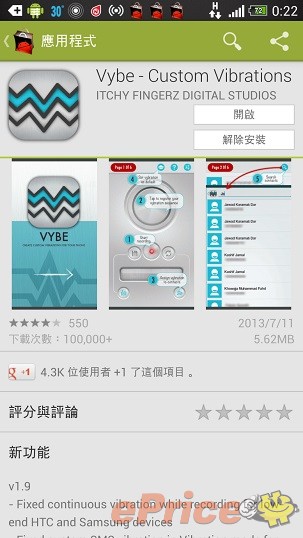
▲ 一成不變的震動方式是不是讓你感到厭煩了?自己動手做吧!
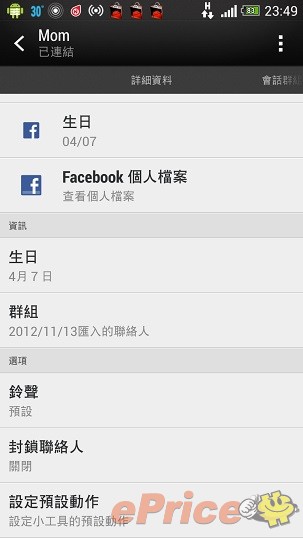
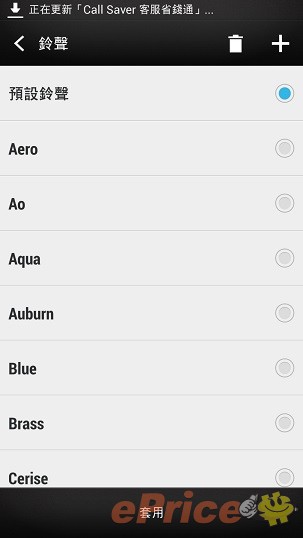
▲ 各家Android手機針對聯絡人只能自訂鈴聲,沒有震動這個選項。
一打開這個軟體就有使用說明,但是一堆英文字而且沁藍又很不愛看說明書,所以直接把使用說明跳過,殊不知沁藍一跳進來反而不知道該如何使用,原因是因為沁藍一打開新的軟體都會不自覺的被大的東西吸引,然後就不小心默默的一直點它,可是怎麼按都沒有反應
 。後來重新看了一下簡介,這個軟體一打開就能馬上開始自訂震動了,只要點下面的紅點(錄影)鈕,上面類似飛梭的按建會有一圈顏色,然後下面也會有紅色的線,這時候就可以依照你要的震動去按,長按住就會持續震比較久,輕輕一按就只會震一下,如果連續按的話會依照你按的速度做連續震動,如果要停止的話按本來紅點紐的位置就會停了。如果要試試看剛剛自己設定的震動按一下Play就可以做播放,旁邊的兩個鈕分別為儲存以及取消,由於可以設定多組,所以用完之後都要記得按儲存喔!至於左下角的按鍵是製作過的震動一覽,右邊則是可以直接添加聯絡人。
。後來重新看了一下簡介,這個軟體一打開就能馬上開始自訂震動了,只要點下面的紅點(錄影)鈕,上面類似飛梭的按建會有一圈顏色,然後下面也會有紅色的線,這時候就可以依照你要的震動去按,長按住就會持續震比較久,輕輕一按就只會震一下,如果連續按的話會依照你按的速度做連續震動,如果要停止的話按本來紅點紐的位置就會停了。如果要試試看剛剛自己設定的震動按一下Play就可以做播放,旁邊的兩個鈕分別為儲存以及取消,由於可以設定多組,所以用完之後都要記得按儲存喔!至於左下角的按鍵是製作過的震動一覽,右邊則是可以直接添加聯絡人。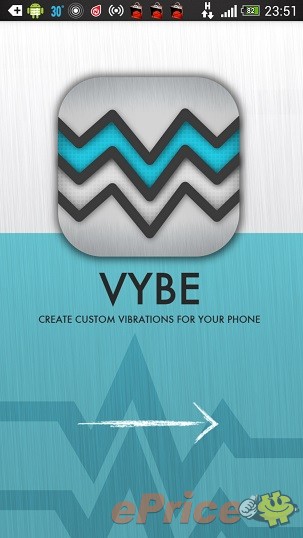
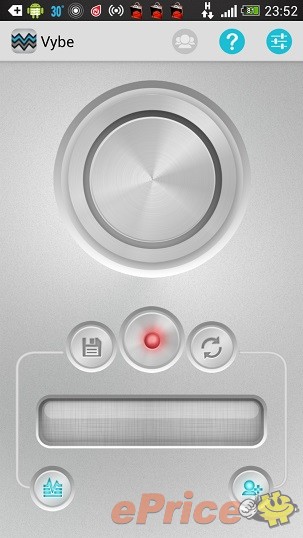
▲ 軟體介面非常的一目了然,雖然沁藍一開始還是笨笨的去點中間那個飛梭
 。
。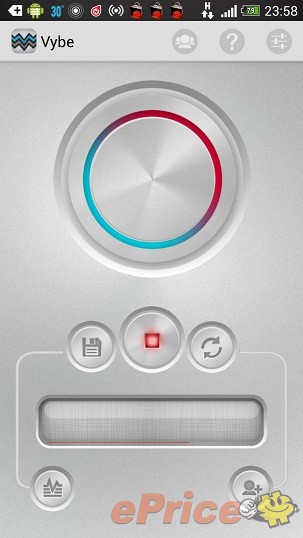
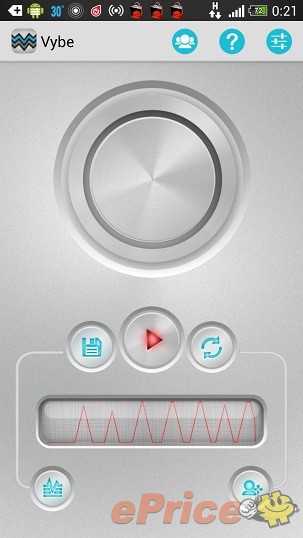
▲ 當按下按鍵之後,上面的飛梭鈕就會出現像這樣子的顏色,這時候就可以開始自己去做了,結束之後就會像右圖一樣,可以儲存、播放、取消。
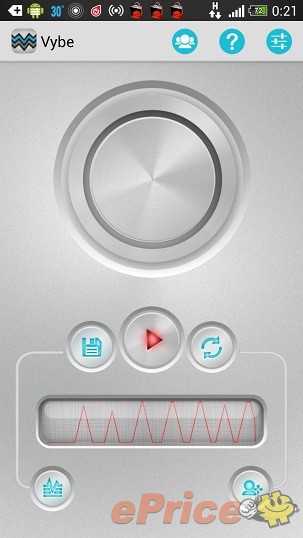
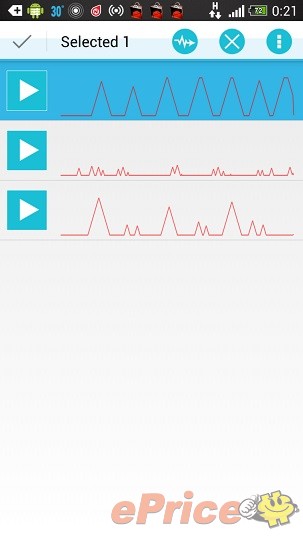
▲ 點選左下角的鍵就會跳到右圖的列表,可以點選你要設定的震動並且按下上面中間的按鍵就可以做編輯囉。
設定方式不難,但可以設定的東西真的非常多,一開始就可以馬上設定預設的震動方式,只要點選上面多人的圖示就可以做選定了,可以設定的包括基本的電話、簡訊之外,還有Skype、Whatsapp、Viber、Facebook等等,唯一比較可惜的是沒有辦法針對Line做設定,畢竟在台灣Line的使用者還是占大多數。設定各別連絡人的方式則是點選右下角的添加按鈕,會跳到連絡人列表,點選你要的聯絡人然後按上面中間那顆圓鈕就可以設定,當然在這裡除了一般的電話、簡訊之外,Whatsapp根Viber也是可以獨立設定。右邊更多的部分則是可以全選、選擇已經使用過的,或是只選擇Skype用戶等等。
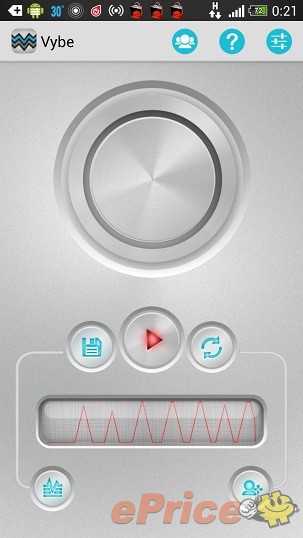
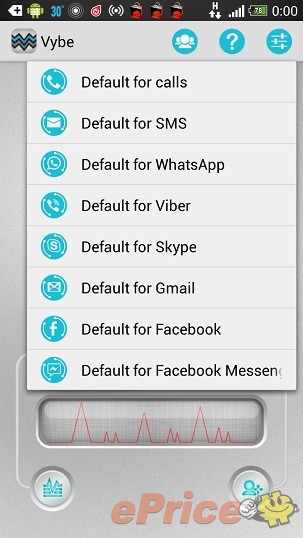
▲ 只要點選上面中間的按鈕就可以直接設定預設的部分。
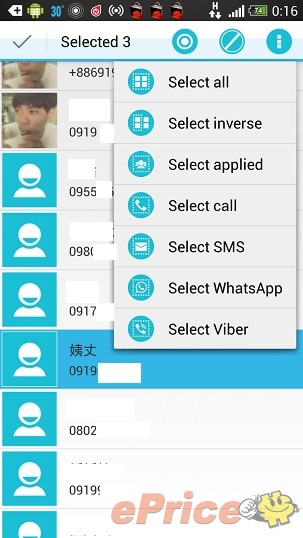
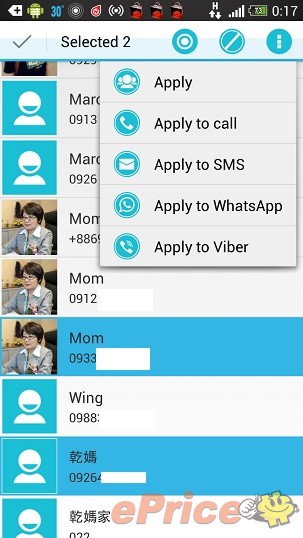
▲ 上突如果點選右下角就會跳轉到這邊,左圖是更多裡面有的選項,右邊則是選定要設定的聯絡人之後可以設定震動式給電話、簡訊、Whatsapp哪個作使用,記得不要先按左上角的勾,不然不會成功只會跳到原先的那個畫面喔!
軟體設定方面非常的簡單,
 ,上面可以做手機設定,三個點下去後分別會跳到手機的設定鈴聲、訊息、協助工具。而下面可以打勾的選項則是要不要把預設的震動拿掉改為自己的,這個選項如果在剛剛有設定哪些為預設的話便會顯示打勾,當然也可以在這邊做勾選,築了這兩大類之外就沒了。不過沁藍得在這邊跟大家提醒一下,要用這個軟體在打開之後就要記得到協助工具去把「Vybe」的選項打開,不然會沒有辦法做使用喔!
,上面可以做手機設定,三個點下去後分別會跳到手機的設定鈴聲、訊息、協助工具。而下面可以打勾的選項則是要不要把預設的震動拿掉改為自己的,這個選項如果在剛剛有設定哪些為預設的話便會顯示打勾,當然也可以在這邊做勾選,築了這兩大類之外就沒了。不過沁藍得在這邊跟大家提醒一下,要用這個軟體在打開之後就要記得到協助工具去把「Vybe」的選項打開,不然會沒有辦法做使用喔!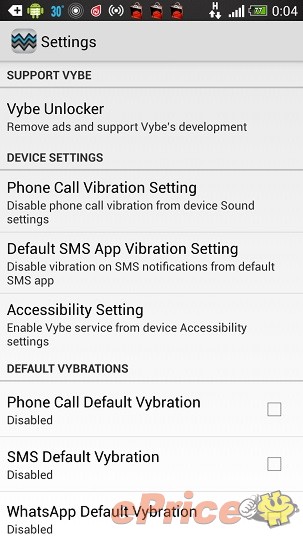
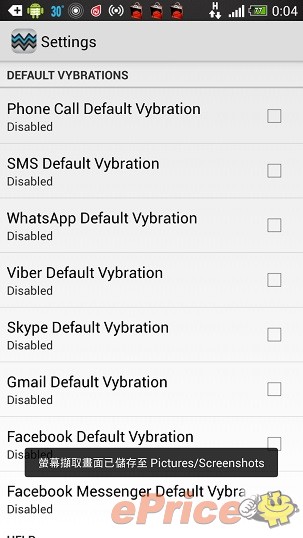
▲ 軟體設定方面有上圖這兩大項,除了會自動跳轉到手機的設定裡面,再來就是震動的預設是不是已經更改了。
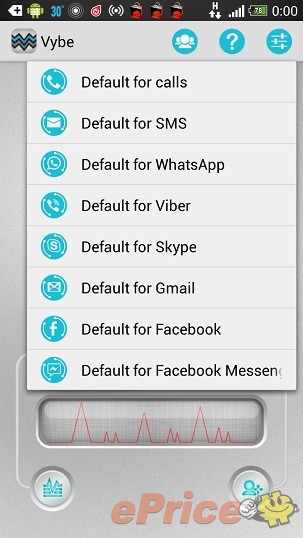
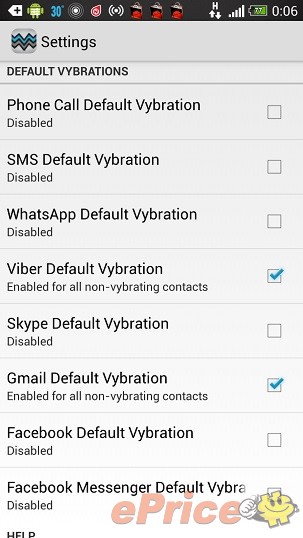
▲ 如果左圖的選項有按的話,剛剛右上的圖就會顯示如同右圖。
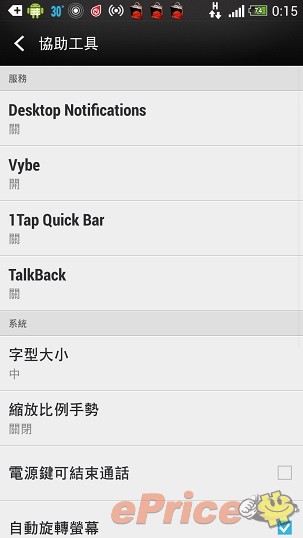
▲ 使用之前記得要進去協助工具把Vybe打開不然不會生效喔!
簡單易上手,震動方式就是不一樣
這個軟體沁藍要推薦給一些常常得使用震動的使用者,因為有時候真的無法從震動分辨到底是誰打過來,或是到底是Facebook還是Whatsapp有訊息通知,用了這個之後你就可以依照你的喜愛程度自己做設定,甚至在外頭如果家人或情人打來就可以馬上知道而不會先讓它轉語音之後再回撥,或是討厭的人打來就可以直接忽略連看都不用看 !有興趣的使用者不如用用看吧!
!有興趣的使用者不如用用看吧!Qrcode:
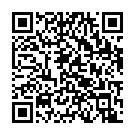
Play Store載點:點我進入
廣告

網友評論 0 回覆本文